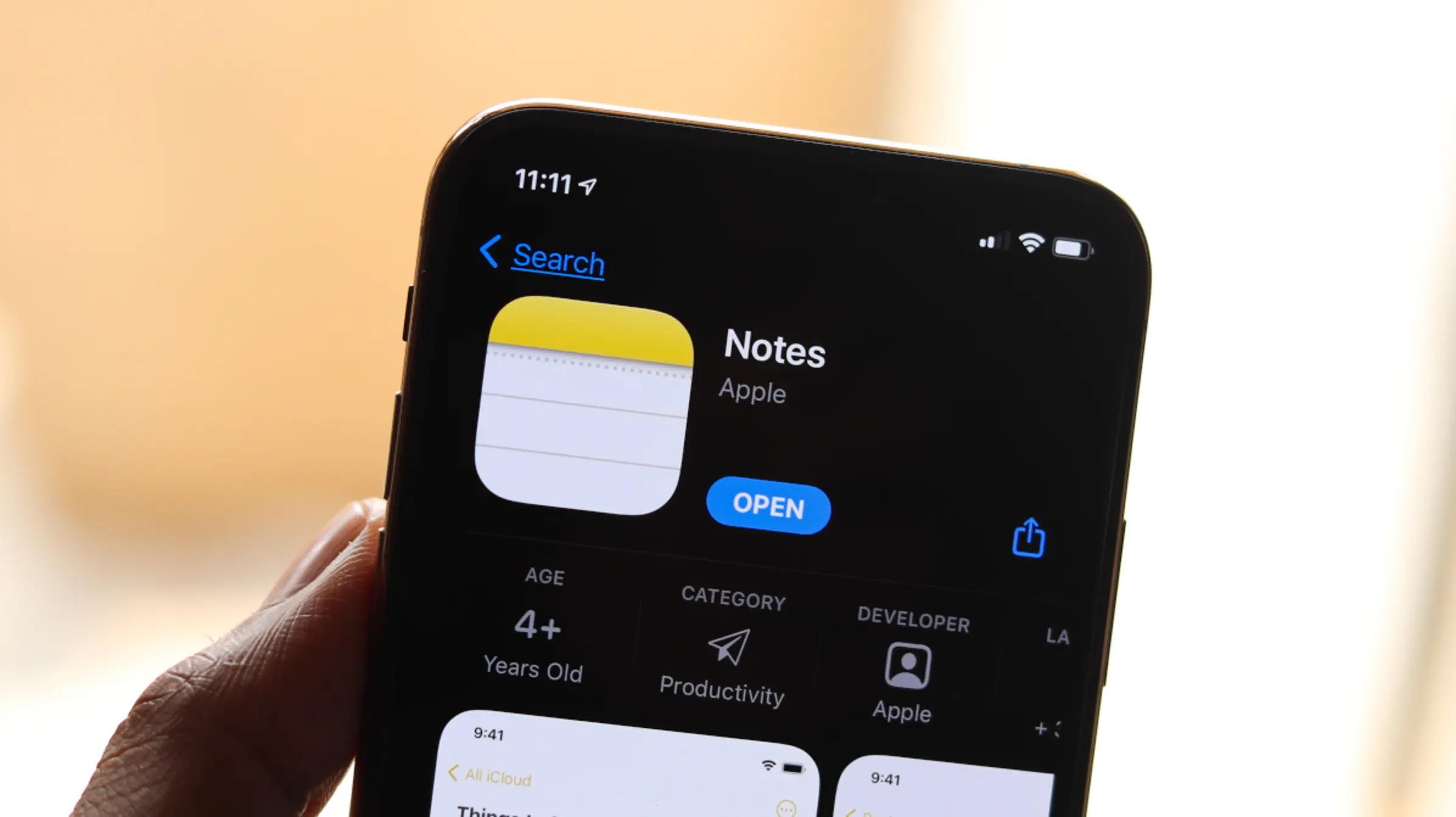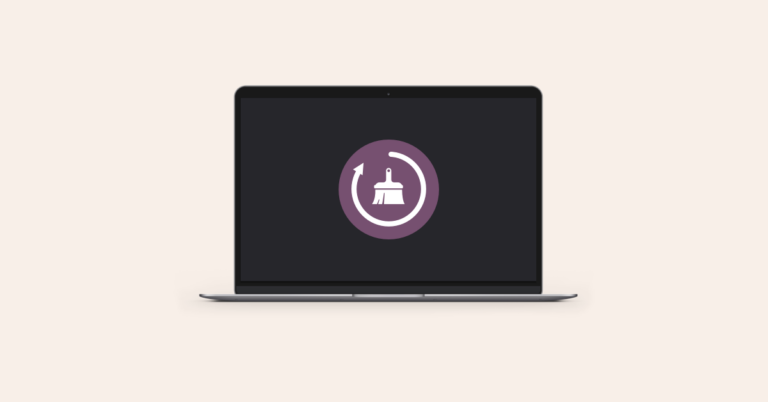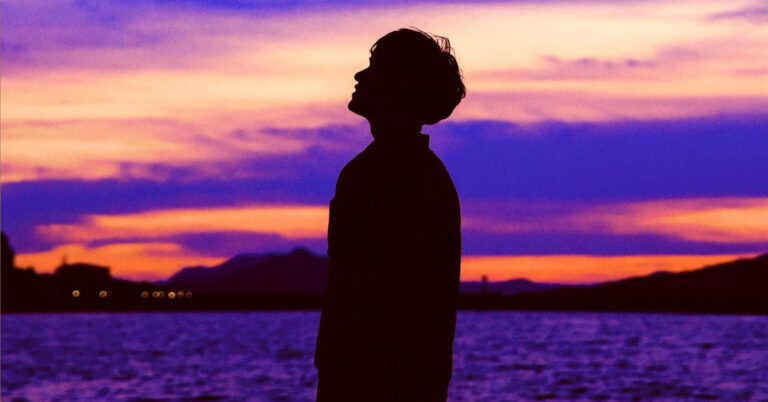Bạn sẽ bất ngờ rằng mình có thể tạo một cuộc trò chuyện bí mật của mình với ứng dụng mặc định này trên iPhone của mình.
Đa số các ứng dụng hiện nay đều lưu lại nội dung tin nhắn của bạn trong một khoảng thời gian dài sau đó. Tuy đó không phải là một vấn đề quá lớn, nhưng sẽ có lúc bạn cần những cuộc trò chuyện bí mật với những người khác. Chính vì thế, nhiều ứng dụng nhắn tin được mã hóa đầu cuối như Snapchat, Viber, Telegram,… được nhiều người tìm đến và sử dụng.
Tuy nhiên, người dùng iPhone hiện nay không còn cần tải về ứng dụng của bên thứ 3 để có thể làm được điều này nưa. Thay vào đó, họ có thể sử dụng một ứng dụng mặc định được tích hợp sẵn trên chiếc điện thoại của mình để có thể gửi tin nhắn tạm thời hoặc ẩn tin nhắn với bạn bè và gia đình của mình kể từ khi có sự xuất hiện của hệ điều hành iOS 10.
Đó chính là ứng dụng Notes (Ghi chú) trên chiếc iPhone của bạn. Ứng dụng Notes trên iPhone cho phép bạn chia sẻ ghi chú của mình với những người khác cùng sử dụng hệ sinh thái của Apple. Bất cứ ai khi được chia sẻ ghi chú hợp tác này đều có thể chỉnh sửa chúng trong thời gian thực. Đây chính là tính năng bạn có thể tận dụng để có thể tạo ra cuộc trò chuyện bí mật của riêng mình. Điều đặc biệt là bạn có thể có cuộc hội thoại dài vô tận, nhưng sẽ không có bằng chứng nào chứng minh rằng cuộc hội thoại này từng tồn tại.
Và đây là cách mà bạn có thể sử dụng tính năng này trên chiếc iPhone của mình
Bước 1: Tạo một ghi chú mới trong ứng dụng ghi chú của mình
Trên iPhone của bạn, mở ứng dụng Ghi chú và nhấn vào nút Soạn ở dưới cùng bên phải để tạo ghi chú mới. Tiếp theo, nhập bất kỳ nội dung gì vào ghi chú của bạn.Điều này giúp giữ ghi chú của bạn không tự động bị xóa khi bạn thoát khỏi ứng dụng này. Bạn cũng có thể bắt đầu với một ghi chú có sẵn của mình, nhưng tốt hơn hết là nên bắt đầu một ghi chú mới.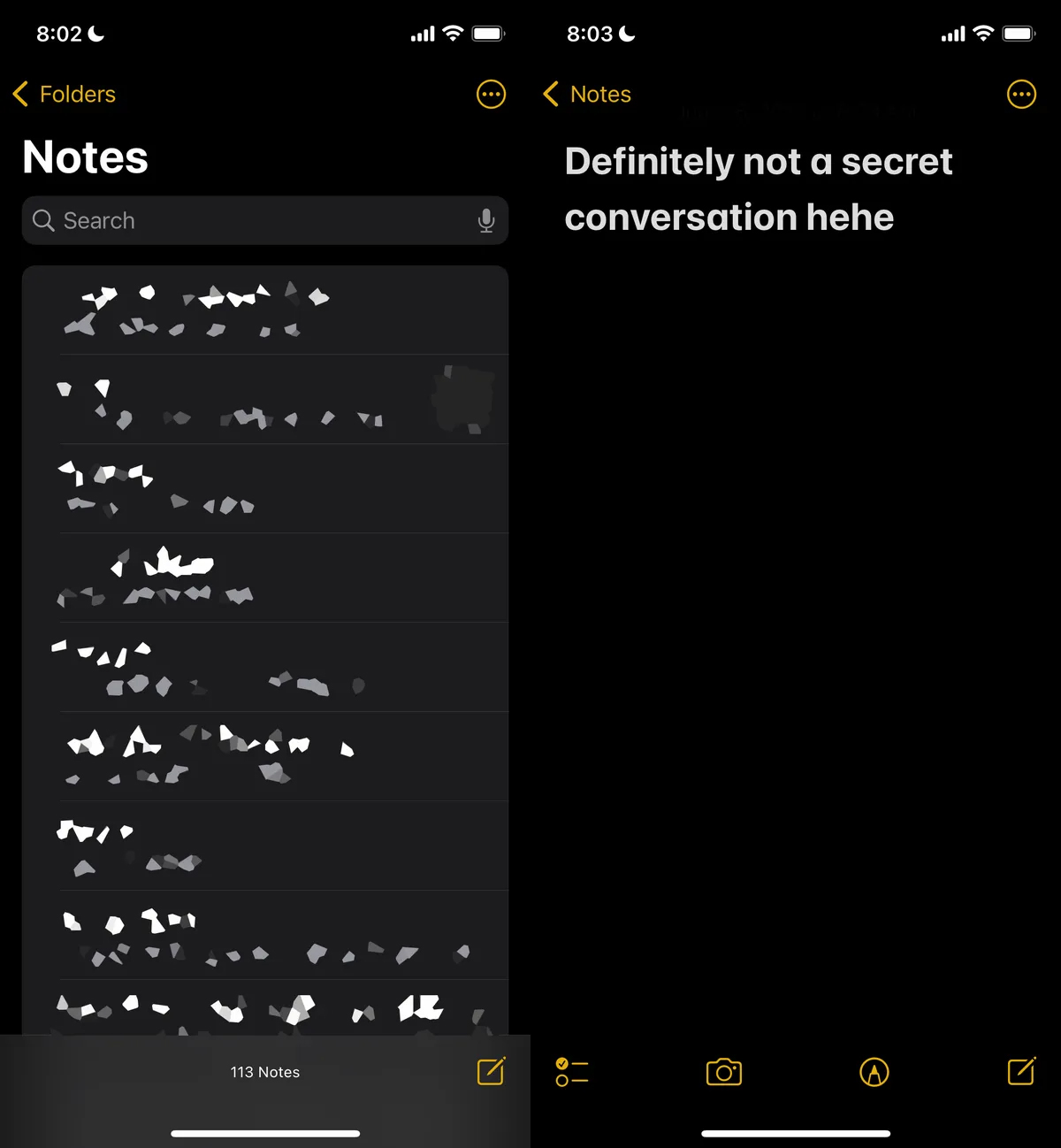
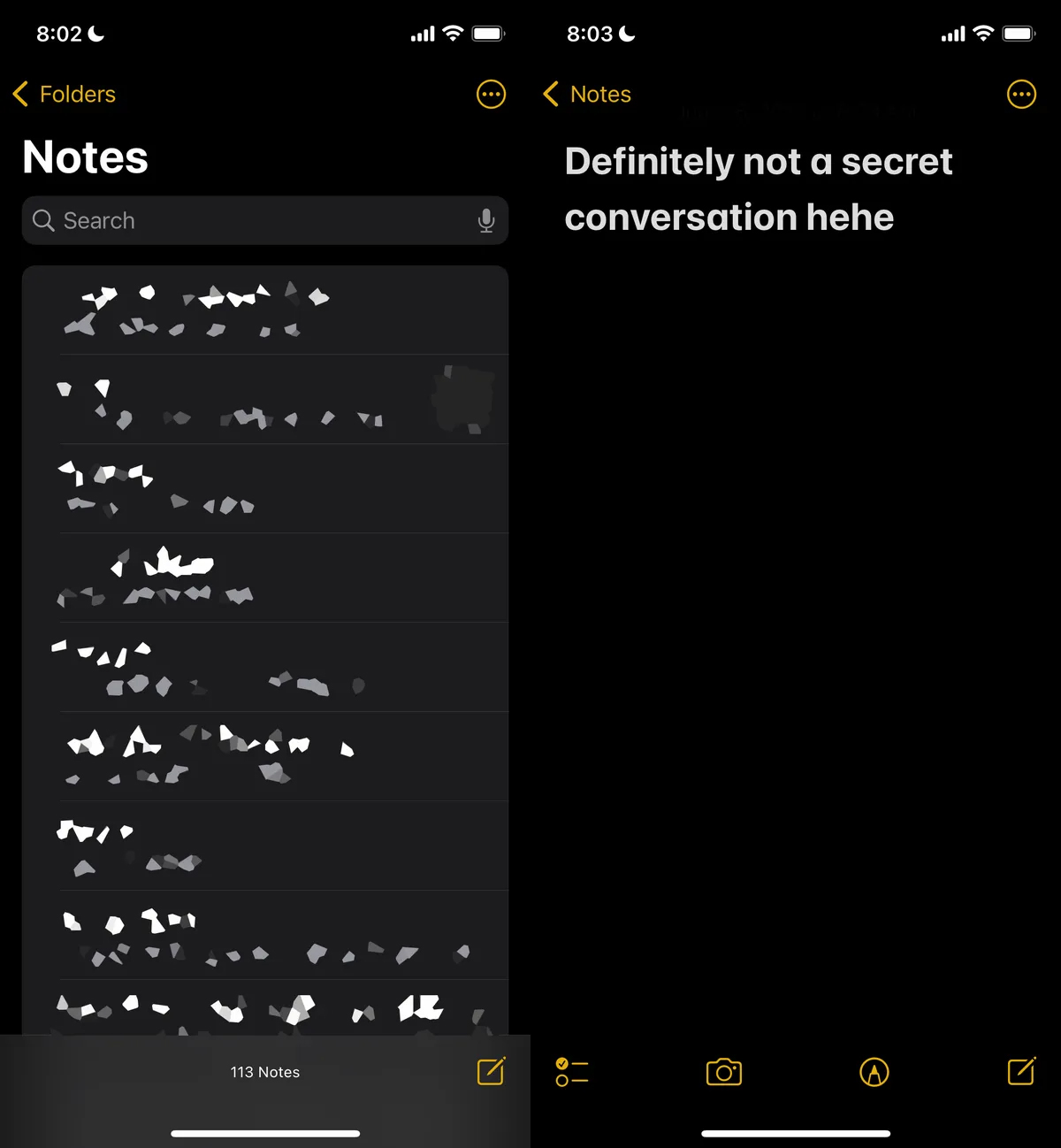
Bước 2: Điều chỉnh các tùy chọn chia sẻ ghi chú của bạn để thêm cộng tác viên
Sau khi ghi chú của bạn đã hoàn tất và sẵn sàng, bạn có thể bắt đầu quá trình thêm một người khác làm cộng tác viên, có nghĩa là họ có thể đọc và chỉnh sửa bất kỳ nội dung nào trong ghi chú. Để thực hiện điều này, bạn hãy nhấn vào nút Thêm ở trên cùng bên phải, sau đó nhấn Chia sẻ ghi chú .
Bây giờ hãy nhấn Tùy chọn chia sẻ và đảm bảo rằng tùy chọn Có thể thực hiện thay đổi được chọn trong mục Quyền. Bạn cũng nên tắt Bất kỳ ai cũng có thể thêm người trong trường hợp bạn muốn là người duy nhất có thể thêm cộng tác viên vào ghi chú của mình. Quay lại trang cuối cùng khi bạn đã hoàn tất việc định cấu hình các cài đặt này.
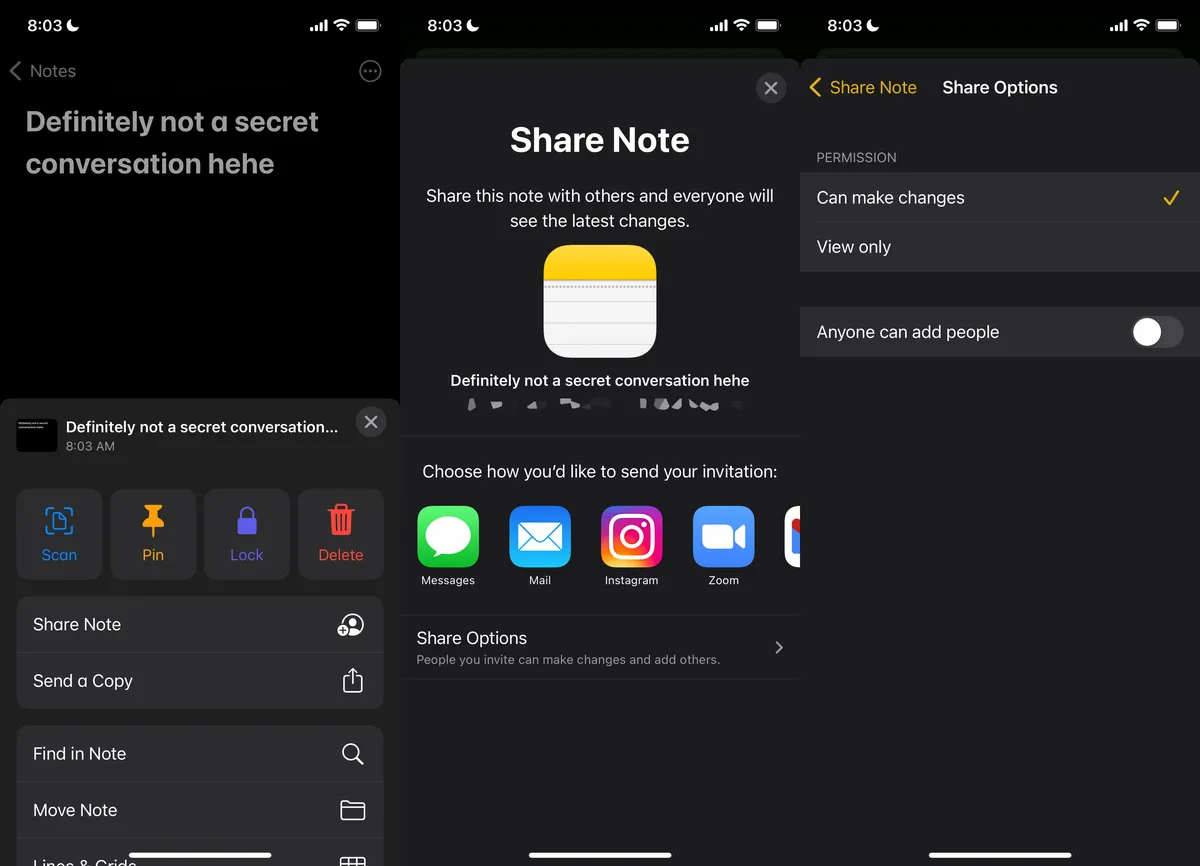
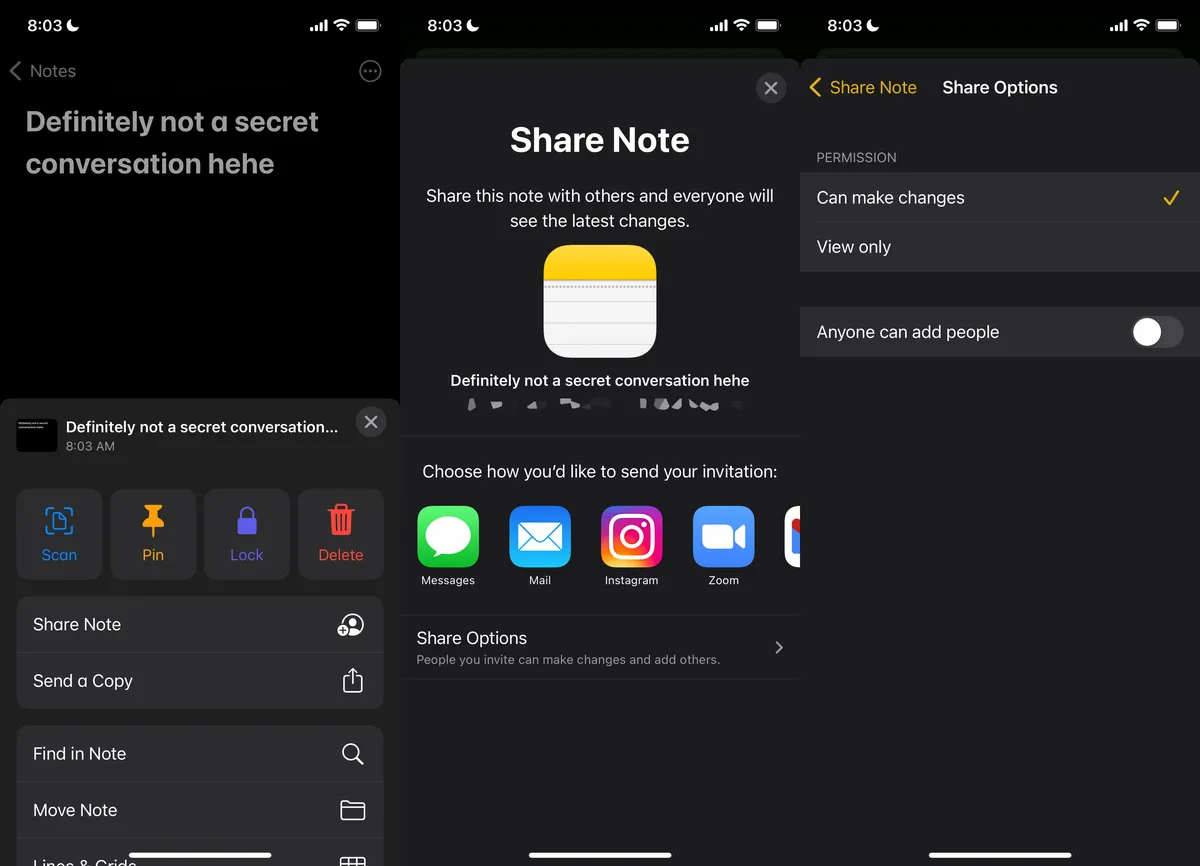
Bước 3: Thêm bạn bè trong cuộc trò chuyện bí mật và chia sẻ liên kết
Tiếp theo, chọn phương thức chia sẻ ghi chú: Bạn có thể gửi ghi chú qua tin nhắn văn bản, email, mạng xã hội,…Bạn cũng có thể chọn Sao chép liên kết. Liên kết này sẽ được lưu vào bộ nhớ tạm của bạn và bạn có thể dán chúng ở bất kỳ nơi nào bạn muốn.
Ở đầu trang Sao chép liên kết, hãy nhập địa chỉ email hoặc số điện thoại của người bạn muốn truy cập ghi chú. Bạn cũng có thể nhấn vào biểu tượng Thêm để tìm kiếm trong danh bạ của mình. Cần thêm liên hệ vào ghi chú – nếu bạn chia sẻ liên kết mà không thêm liên hệ, người khác sẽ không thể xem hoặc chỉnh sửa ghi chú, ngay cả khi bạn đã chia sẻ liên kết với người đó.
Cuối cùng, nhấn Copy Link để sao chép liên kết ghi chú vào khay nhớ tạm của bạn và chia sẻ nó với cộng tác viên của bạn.
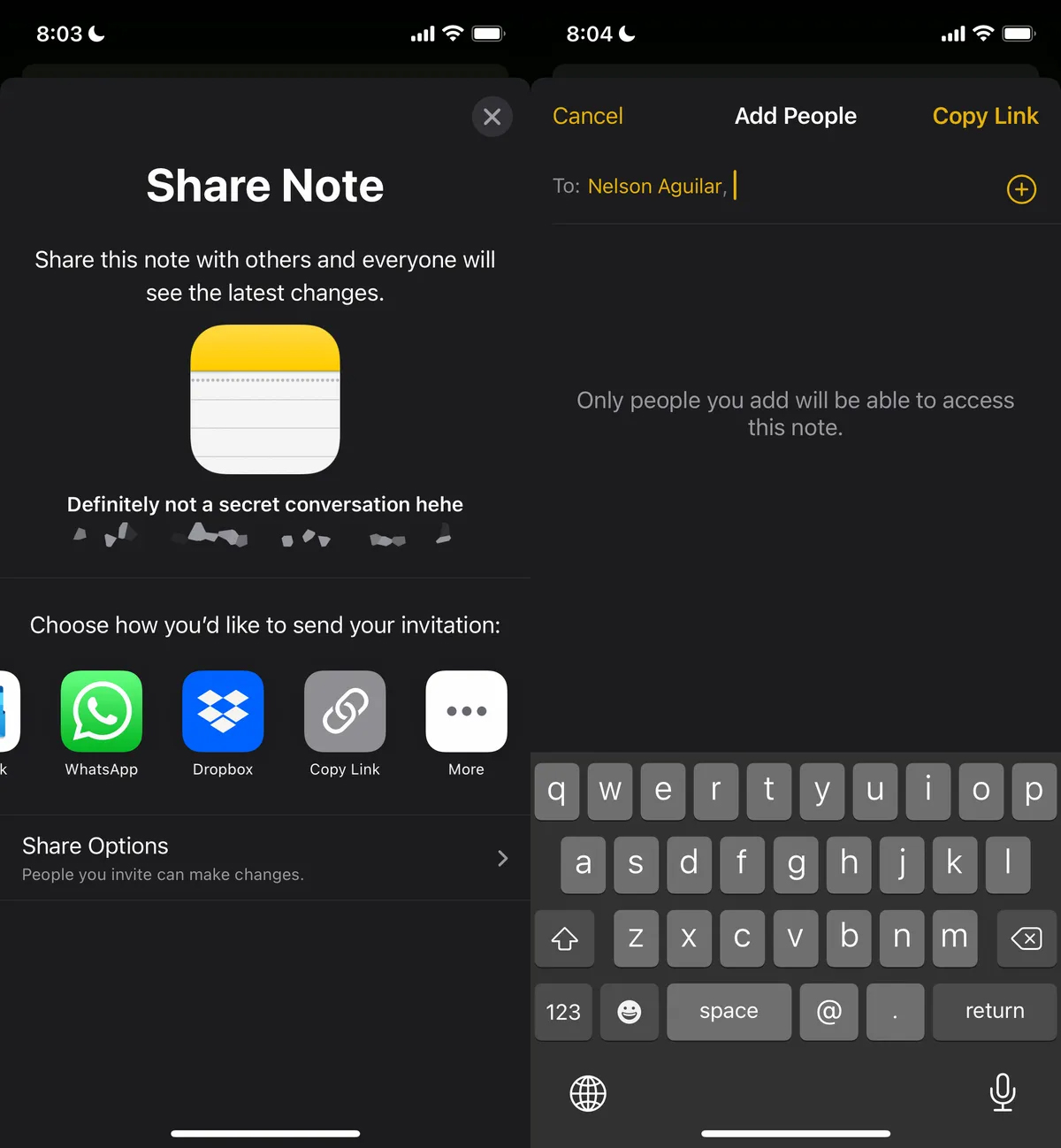
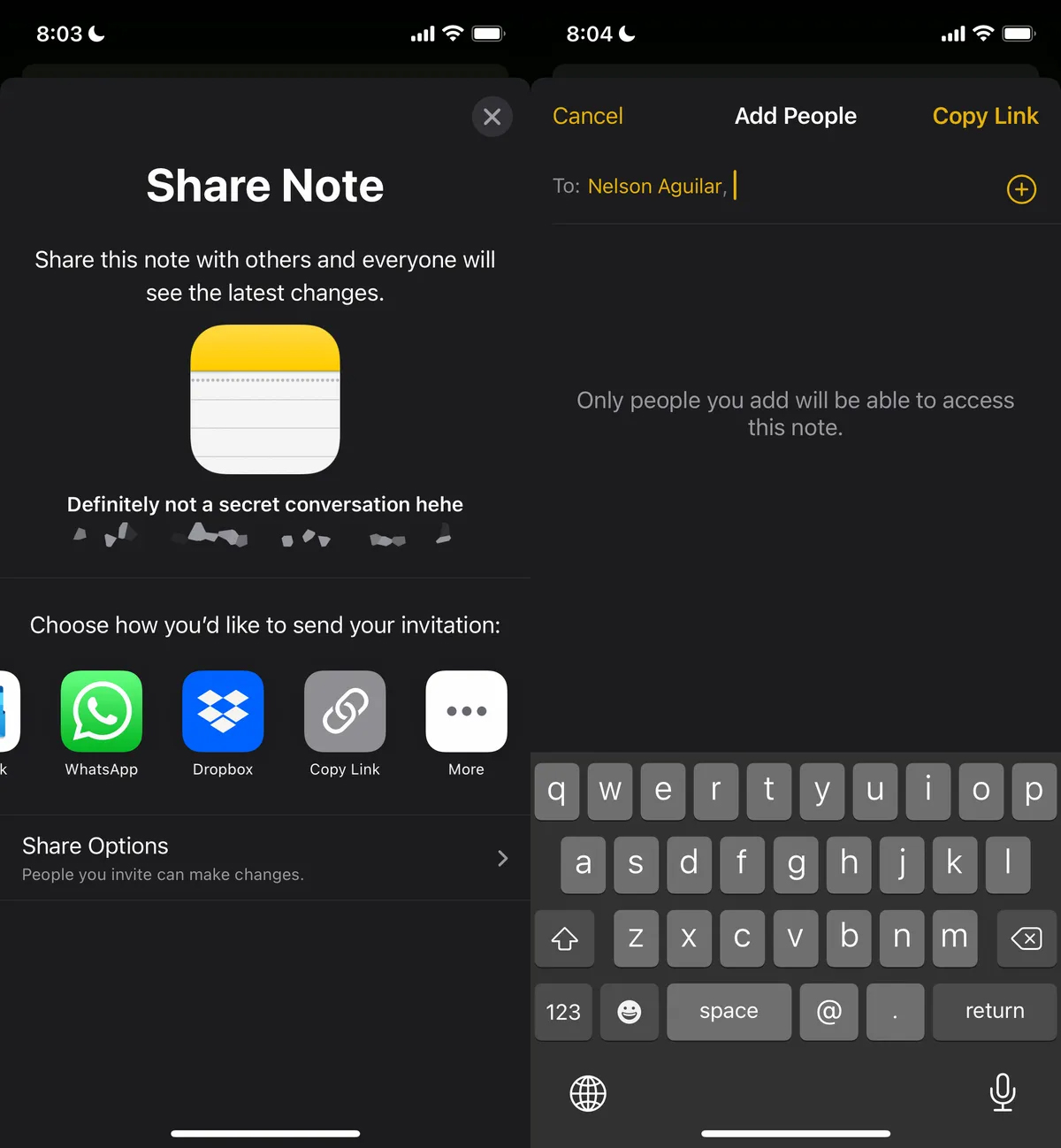
Gửi tin nhắn bí mật bằng Ghi chú
Người được bạn chia sẻ ghi chú phải mở liên kết ghi chú và chấp nhận lời mời. Nếu họ chấp nhận, họ sẽ được chuyển hướng đến ứng dụng Ghi chú và ghi chú cộng tác mà bạn vừa tạo.
Để thực hiện chat với nhau, bạn chỉ cần nhập nội dung nào đó vào ghi chú mà người khác có thể nhìn thấy trong thời gian thực mà bạn không cần phải nhấn gửi. Họ cũng sẽ nhận được thông báo bất cứ khi nào ghi chú được thay đổi.
Mỗi người trong ghi chú sẽ có một màu tương ứng xuất hiện (chỉ trong giây lát) để những người khác biết ai đã gõ cái gì. Bạn cũng có thể vuốt sang phải từ giữa ghi chú để xem tên của người đã viết tin nhắn, cũng như dấu thời gian cho thời điểm tin nhắn được viết và bất kỳ màu nào tương ứng. 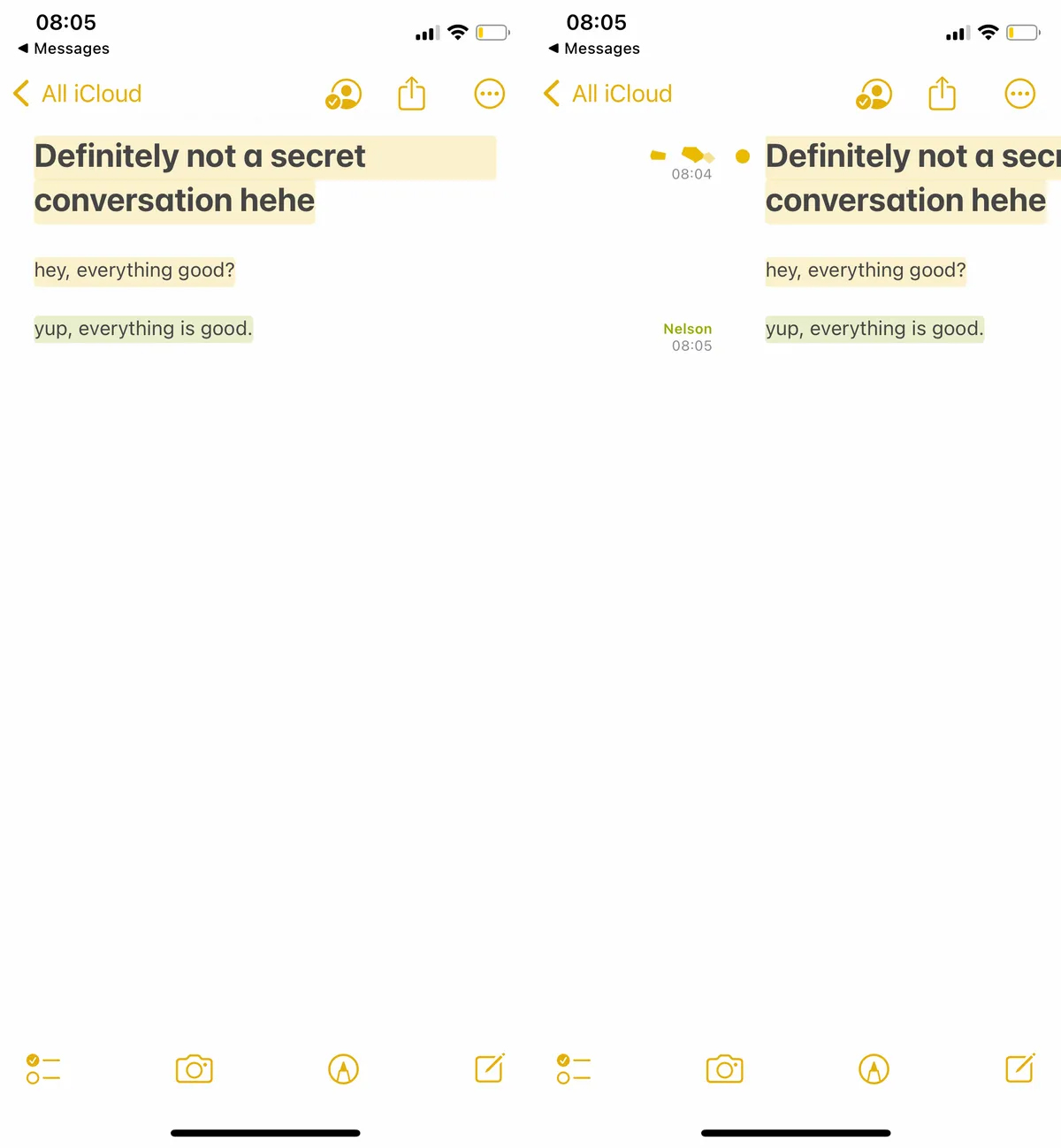
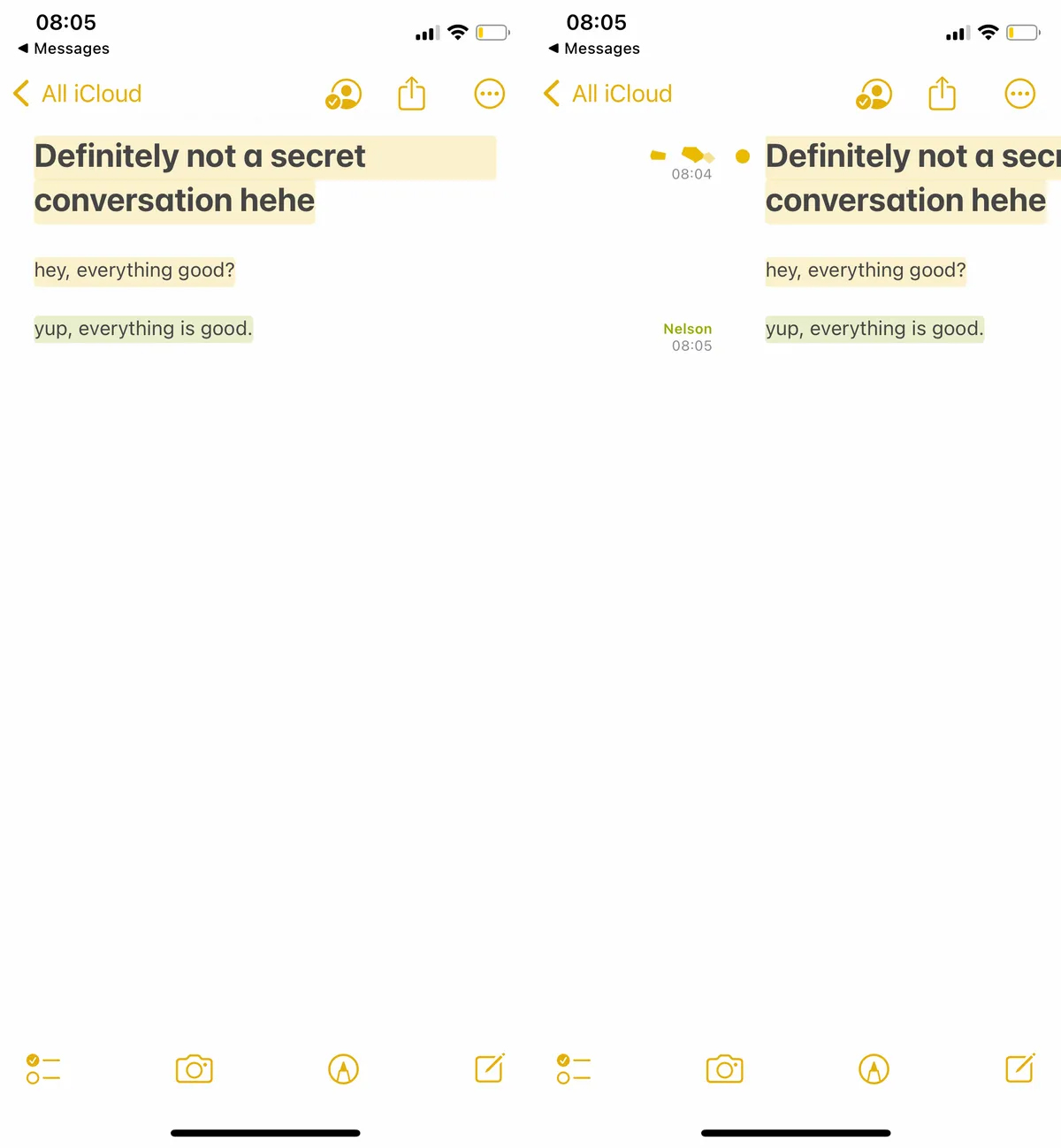
Bạn cũng có thể nhấn vào nút Chia sẻ ghi chú (biểu tượng thứ hai từ phải qua ở bên góc trên bên phải), đi tới Quản lý ghi chú được chia sẻ và sau đó bật Đánh dấu tất cả thay đổi. Bằng cách đó, tất cả các tin nhắn sẽ được đánh dấu vĩnh viễn bằng màu tương ứng của chúng, giúp bạn dễ dàng đọc cuộc trò chuyện hơn.
Và nếu bạn muốn giữ cho thông tin liên lạc của mình trở nên đơn giản hơn, hãy xóa tin nhắn của bạn hoặc tin nhắn của người khác để xóa nó khỏi ghi chú. Theo cách đó, cuộc trò chuyện của bạn sẽ giống trên Snapchat hơn, với những tin nhắn ngắn ngủi hoặc ngắn ngủi mà người ngoài không thể nhìn thấy nếu họ xem qua ghi chú của bạn. Bạn có thể thực hiện việc này với bất kỳ văn bản nào trong ghi chú, cũng như ảnh, video, liên kết, bản vẽ hoặc bất kỳ tệp đính kèm nào khác mà bạn thêm vào ghi chú.
Xóa vĩnh viễn cuộc trò chuyện bí mật của bạn
Nếu bạn là chủ sở hữu của ghi chú và muốn giữ nguyên ghi chú cho mọi người nhưng ngăn họ chỉnh sửa, bạn có thể dễ dàng làm như vậy. Ở trên cùng bên phải, nhấn vào nút Xem người tham gia rồi nhấn Quản lý ghi chú được chia sẻ . Để xóa một người tham gia, bạn có thể vuốt sang trái trên tên của họ rồi nhấn Xóa hoặc bạn có thể nhấn vào tên của họ rồi nhấn Xóa quyền truy cập .
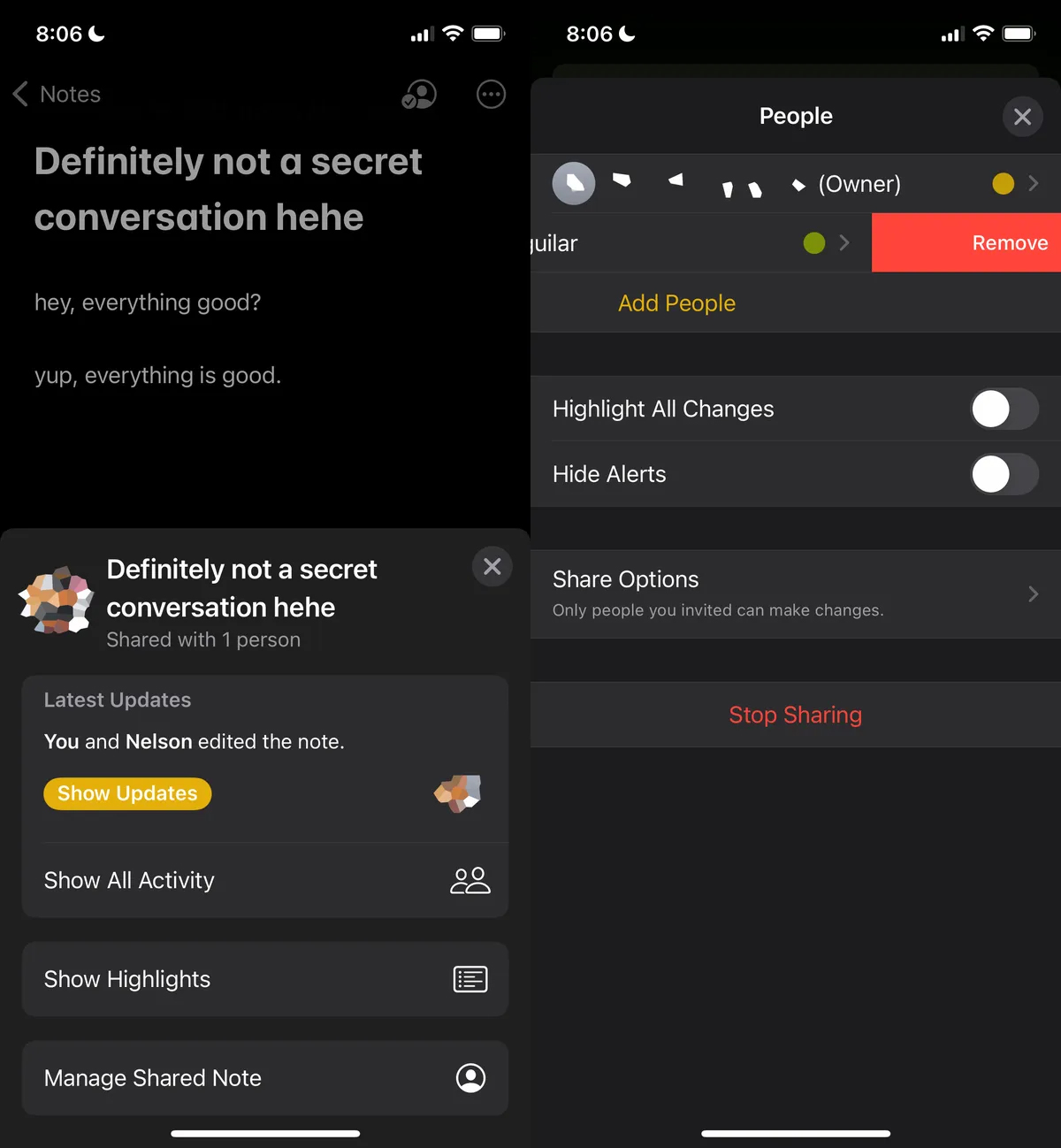
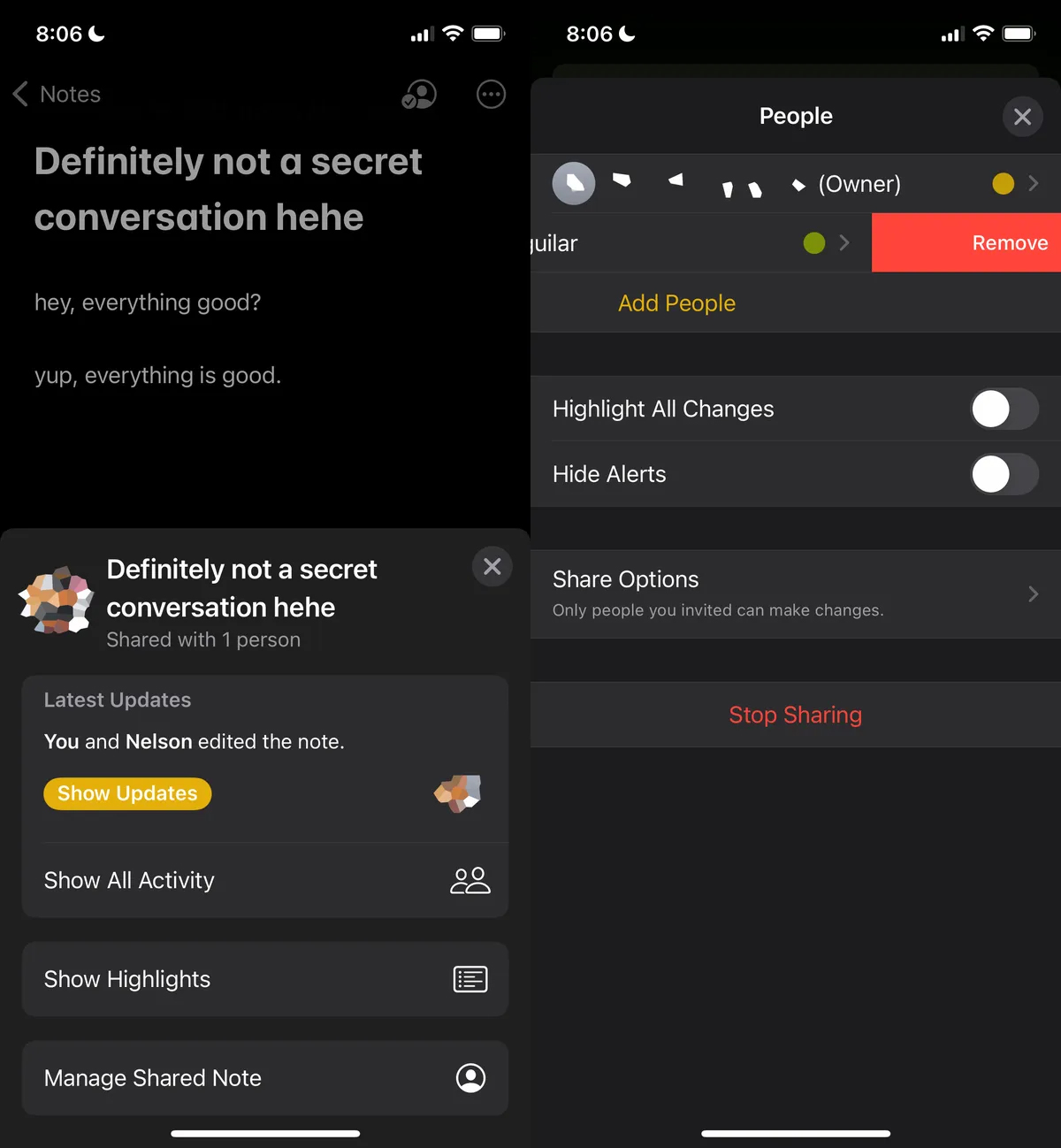
Ngoài ra, bạn có thể nhấn vào tùy chọn Dừng chia sẻ , tùy chọn này sẽ không chỉ xóa người tham gia khỏi ghi chú mà còn xóa ghi chú khỏi tất cả các thiết bị của họ.
Nếu bạn không phải là chủ sở hữu của ghi chú, bạn chỉ có thể xóa ghi chú khỏi ứng dụng Ghi chú.
Thông tin trên đều được Hoàng Hà Mobile tổng hợp. Đừng quên theo dõi Hoàng Hà Mobile để cập nhật các tin tức công nghệ mới nhất nhé!
Tham gia Hoàng Hà Mobile Group để cập nhật những chương trình và ưu đãi sớm nhất